Slik tilbakestiller du Windows 10 Mail-appen
Microsoft Windows 10 / / March 19, 2020
Sist oppdatert den
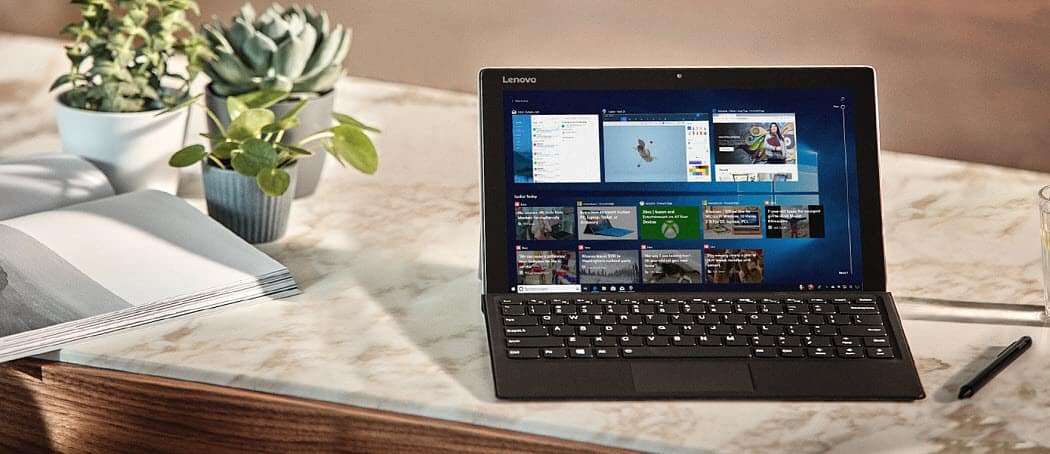
Dessverre har Mail-appen i Windows 10 problemer med å synkronisere post og kalenderelementer mellom kontoer. Slik tilbakestiller du det for å løse problemet.
Enten du liker det eller ikke, E-post-app er standard og først introdusert i Windows 8. Det var fryktelig i Windows 8, selv om det begynte å bli bedre i Windows 8.1.
Nå, i Windows 10, har det imidlertid forbedret seg dramatisk. Dessverre har det fortsatt problemer med synkronisering av post og kalenderelementer mellom kontoer. Slik tilbakestiller du det for å løse problemet.
Tilbakestill Mail 10-appen
Gå til for å tilbakestille e-post-appen slik at den begynner å synkronisere e-posten din Innstillinger> System> Apper og funksjoner.
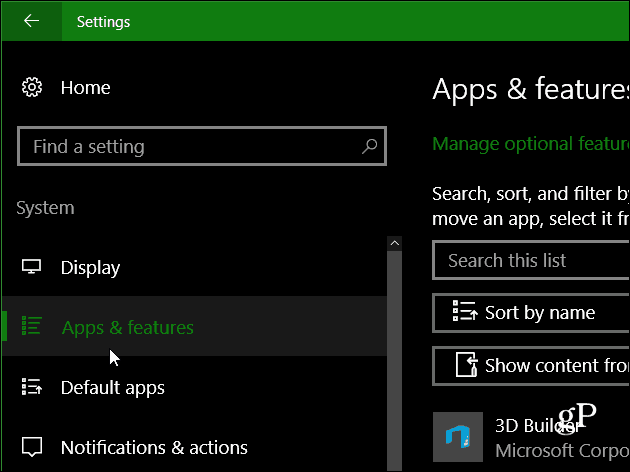
Nå, bla nedover til du finner Mail og Kalender. Klikk på den og deretter Avanserte alternativer.
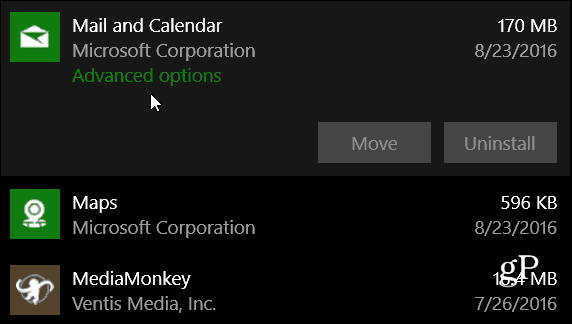
Der finner du en Reset-knapp, gå videre og klikk på den og vent mens tilbakestillingen er fullført (hvor lang tid det tar vil variere).
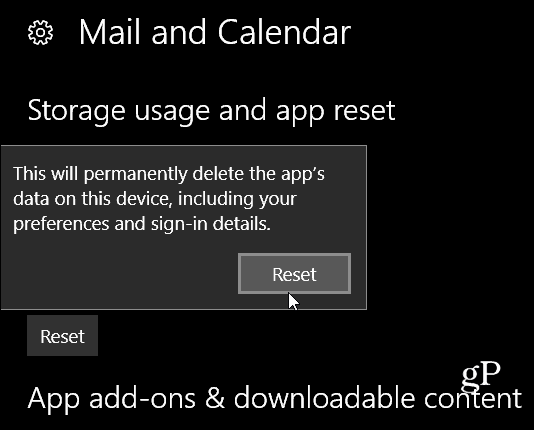
Den største irritasjonen av dette er at du må logge på igjen for å begynne å synkronisere ting igjen.
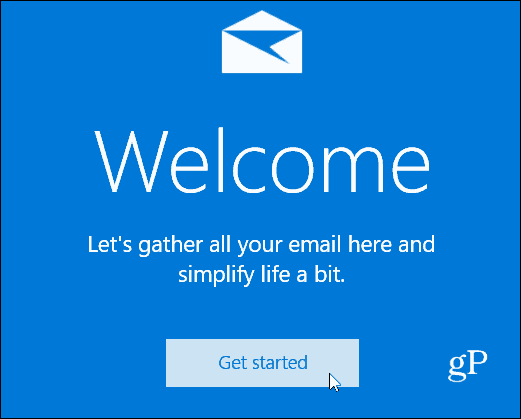
Merk: Å tilbakestille apper fungerer med Windows 10 Anniversary Edition bygg 14379 eller senere. For å få den informasjonen, trykk Start-knappen og type:
winver og trykk Enter.
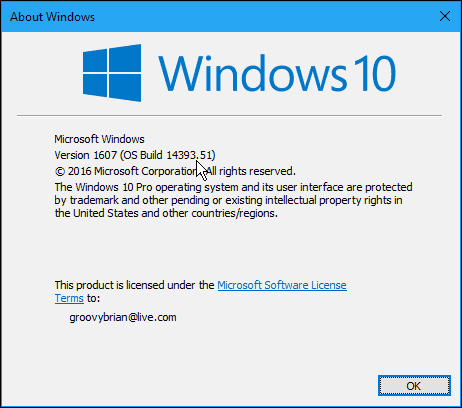
Dette problemet har skjedd med meg en gang, og siden tilbakestillingen av Mail-appen har alt fungert bra. Forhåpentligvis ender Microsoft med å fikse denne feilen.
Har du hatt et synkroniseringsproblem med e-post-appen i Windows 10 jubileumsutgave? Legg igjen en kommentar og gi oss beskjed om tilbakestilling av appen løste problemet i kommentarene nedenfor.
